1、可通过截图工具直接截取Word文字区域并保存为图片;2、将Word文档另存为PDF后使用转换工具转为PNG或JPG格式;3、复制文字到Windows画图工具中粘贴并保存为图像文件;4、利用Word内置功能将文档保存为网页格式,提取生成的图片资源。
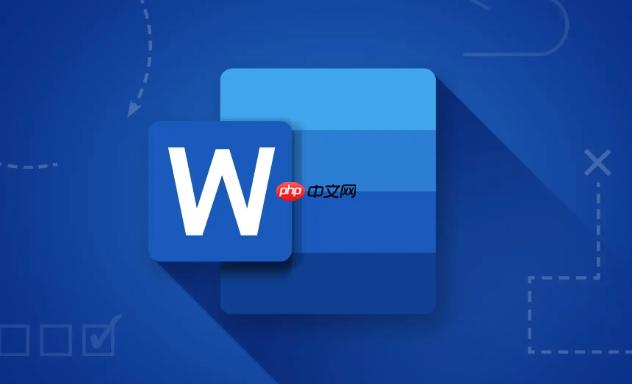
如果您希望将Word文档中的文字内容转换为图片格式以便于分享或防止被随意修改,可以通过多种方式实现这一目标。以下是几种有效的操作方法。
本文运行环境:Surface Pro 9,Windows 11。
通过系统自带或第三方截图工具,可以直接将Word中选中的文字区域截取为图片,操作简单且即时可用。
1、打开Word文档,调整页面视图为合适大小,确保需要转换的文字完整显示在屏幕上。
2、按下键盘上的 Win + Shift + S 快捷键启动系统截图工具。
3、用鼠标拖动选择需要转换为图片的文字区域。
4、截图完成后,系统会自动复制图像到剪贴板,可直接粘贴到画图、微信或其他图像处理软件中保存为PNG或JPG格式。
先将Word文档导出为PDF文件,再利用PDF转图片工具批量生成图像文件,适合多页文档处理。
1、在Word中点击“文件”菜单,选择“另存为”。
2、设置保存类型为 PDF (*.pdf),点击保存。
3、使用支持PDF转图片的软件(如Adobe Acrobat、WPS或在线转换网站)打开该PDF文件。
4、选择导出或转换功能,将每一页输出为独立的JPEG或PNG图像文件。
利用Windows画图程序接收剪贴板中的图形化文本内容,间接实现文字转图片。
1、在Word中选中要转换的文字,右键选择“复制”或按 Ctrl + C。
2、打开“画图”应用程序(可在开始菜单搜索“画图”启动)。
3、在画布上右键选择“粘贴”,此时文字将以图像形式嵌入。
4、点击“文件”→“另存为”,选择保存格式为 PNG 或 JPEG,完成图片保存。
通过另存为网页格式并提取其中的图片资源,可保留原始排版样式。
1、在Word中选中需要转为图片的文本内容,复制到一个新文档中以简化结构。
2、点击“文件”→“另存为”,选择保存类型为 单个文件网页 (*.mht) 或“网页 (*.htm)”。
3、保存后,系统会生成一个包含所有元素的HTML文件及其资源文件夹。
4、进入资源文件夹,查找由Word自动生成的图片文件(通常为.jpg或.png格式),这些即为文字渲染后的图像。
以上就是Word怎么把文字变成图片格式_Word文本转图片保存方法的详细内容,更多请关注php中文网其它相关文章!

每个人都需要一台速度更快、更稳定的 PC。随着时间的推移,垃圾文件、旧注册表数据和不必要的后台进程会占用资源并降低性能。幸运的是,许多工具可以让 Windows 保持平稳运行。




Copyright 2014-2025 https://www.php.cn/ All Rights Reserved | php.cn | 湘ICP备2023035733号